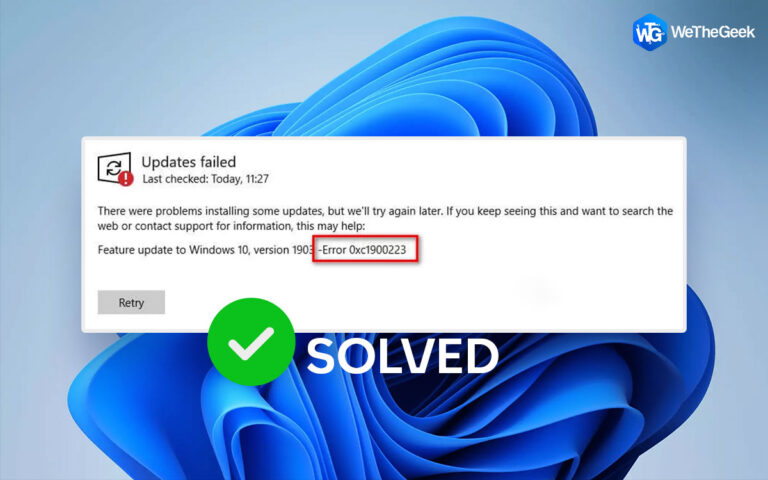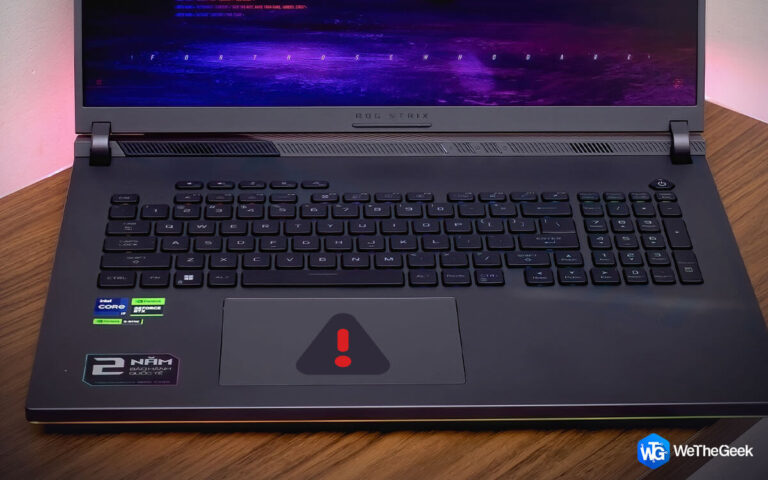Как управлять боковой панелью поиска в Google Chrome
Google Chrome — один из самых популярных веб-браузеров, который обеспечивает безопасность наших действий в Интернете. Это кроссплатформенный браузер, разработанный Google, первоначально выпущенный в 2008 году для платформы Windows. С каждым новым обновлением Chrome становится лучше и безопаснее, что позволяет вам выполнять свои задачи и оставаться в безопасности в Интернете. Google Chrome имеет некоторые дополнительные преимущества, такие как более быстрый просмотр, более безопасный просмотр и меньшее использование ресурсов по сравнению с другими браузерами.

Знаете ли вы, что в Google Chrome есть боковая панель, позволяющая быстро выполнять поиск, не выходя из окна? Да, вы не ослышались.
В этом посте мы узнаем все о боковой панели Google Chrome, о том, что она делает и как вы можете включить ее в веб-браузере, чтобы улучшить взаимодействие с пользователем.
Давайте начнем.
Что такое боковая панель Chrome? Что это делает?
Боковая панель Google Chrome может помочь вам повысить продуктивность и улучшить рабочий процесс. Это позволяет вам легко просматривать результаты поиска, не открывая новую вкладку. Давайте разберемся с помощью примера.
Предположим, вы работаете с вкладкой Chrome. Теперь, если вы хотите что-то найти, вы должны открыть новую вкладку, верно? Как только вы включите боковую панель поиска Chrome, вы сможете быстро искать что угодно и избавитесь от необходимости открывать новую вкладку. Удивительно, не так ли?

Боковая панель Google Chrome является функцией по умолчанию в Chrome. Однако вы не можете найти его явно в разделе настроек. Поскольку боковая панель является контролируемым развертыванием в браузере, вы можете включить ее с помощью скрытых флажков Chome.
В следующем разделе кратко объясняется, как включить панели Chrome в браузере.
Как включить боковую панель Google Chrome?
Чтобы добавить ярлык быстрого поиска в ваш любимый браузер, выполните следующие действия:
Запустите Chrome на ПК с Windows. Введите следующий путь в адресной строке:
chrome://flags/
На экране откроется новое окно. Введите «Боковой поиск» в строке поиска. После отображения результатов используйте раскрывающееся меню и выберите «Включено», чтобы включить боковую панель Chrome.

После внесения вышеперечисленных изменений нажмите кнопку «Перезапустить».
После того, как в браузер будет добавлен флаг боковой панели Chrome, вы увидите новый значок «Google» в верхнем левом углу окна.
![]()
Теперь нажимайте на этот значок Google всякий раз, когда вам нужно включить боковую панель Chrome. Как только вы нажмете на значок, в окне появится раздел боковой панели Google Chrome.
Также читайте: 6 расширений Chrome, которые сделают чтение онлайн-статей лучше
Как отключить боковую панель Google Chrome?
Запустите Chrome и введите следующий путь в адресной строке:
chrome://flags/

Найдите «Боковой поиск». Используйте раскрывающееся меню и выберите «Отключено».
Нажмите кнопку «Перезапустить», чтобы сохранить последние изменения.
Вывод
Chrome содержит множество функций настройки, которые скрыты глубоко в настройках. Итак, ребята, вот как вы можете управлять боковой панелью поиска Chrome, чтобы оптимизировать взаимодействие с пользователем. Вы можете легко перейти в раздел скрытых флагов Chrome, чтобы включить или отключить эту функцию.
Считаете ли вы, что эта функция может сделать вас более продуктивным при просмотре Chrome? Дайте нам знать, что вы думаете об этой полезной функции. Не стесняйтесь делиться своими мыслями в разделе комментариев.